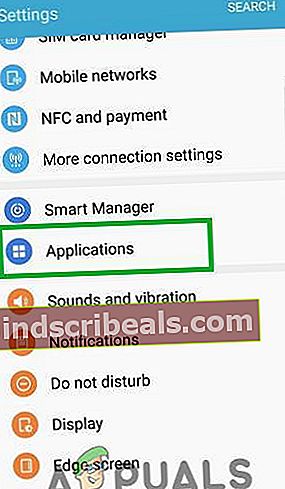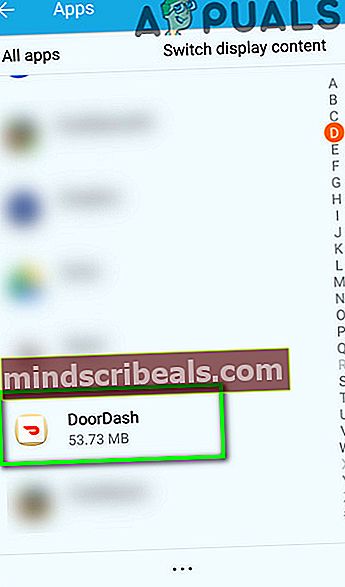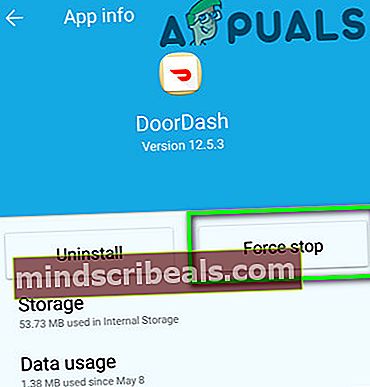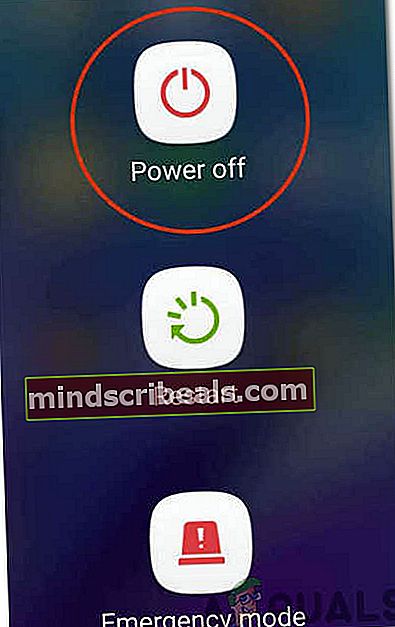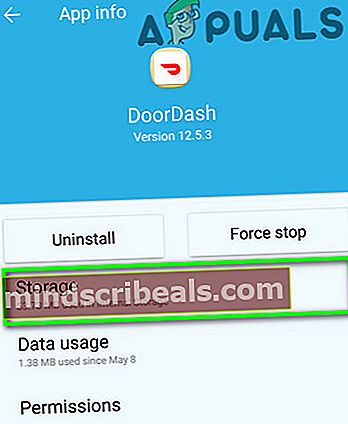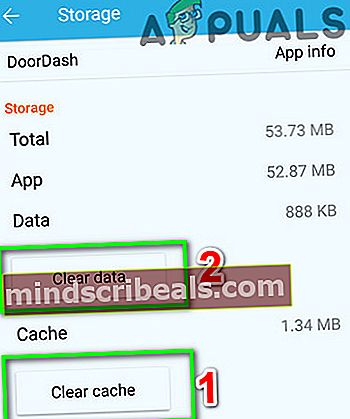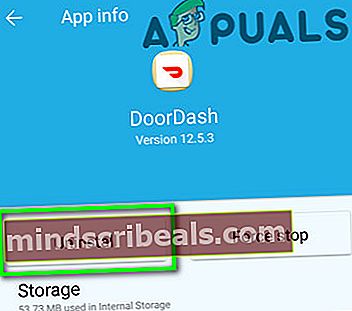NUSTATYTI: „DoorDash“ klaidos kodas 400?
„Doordash“ programoje gali būti rodomas klaidos kodas 400 dėl kelių techninių priežasčių jūsų išmaniajame telefone. Be to, jūsų IPT apribojimai arba sugadintas programos diegimas taip pat gali sukelti klaidą 400. Kai vartotojas aptinka šią klaidą, jam gali būti rodomas ekranas, panašus į toliau pateiktą vaizdą:

Ši problema paprastai neturi nieko bendra su išmaniojo telefono aparatine įranga. Prieš tęsdami sprendimus, įsitikinkite, kad turite darbo ir stabilus interneto ryšys. Be to, bus gera idėja patikrinti, ar jų nėra serverio nutrūkimai apsilankę „DoorDash“ palaikymo sistemoje „Twitter“.
1 sprendimas: priversti sustabdyti „DoorDash“ programą
Kai išeinate iš programos, dauguma jūsų programų mobiliesiems nėra visiškai uždaromos / uždaromos. Arba pati programa, ar bet kuri iš jos paslaugų galėtų veikti fone. „DoorDash“ klaidą 400 galėjo sukelti laikinas programos trikdis, kurį galima ištaisyti visiškai išeinant iš programos, t. Y. Jėga ją sustabdant.
- Atviras Nustatymai telefono palieskite Programos („Apps“ arba „Application Manager“).
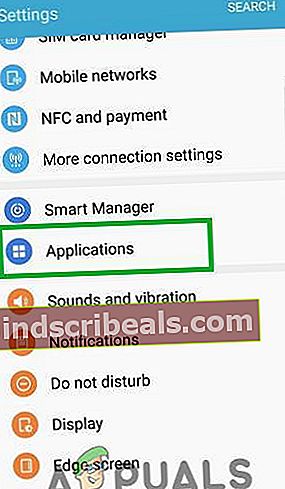
- Dabar raskite ir bakstelėkite „DoorDash“ programa.
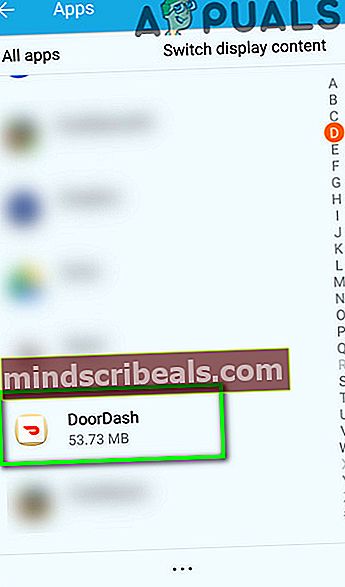
- Tada bakstelėkite Priverstinis sustojimas.
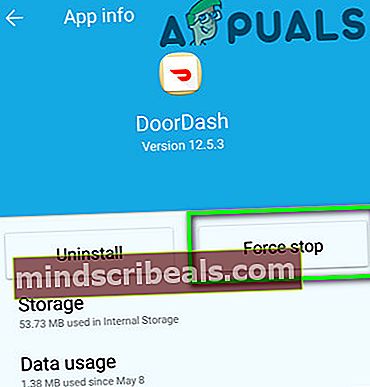
- Dabar patvirtinti priversti sustabdyti taikymą. Išjungti telefoną.
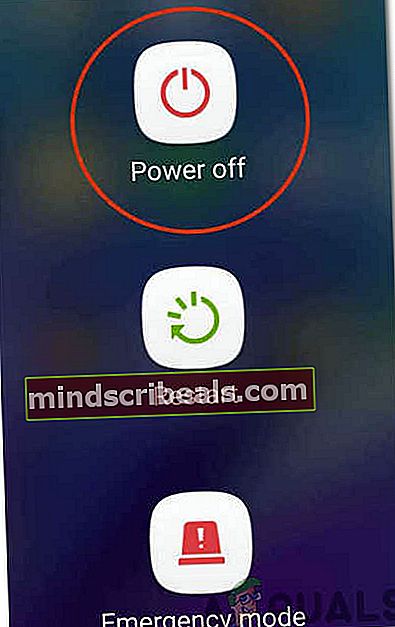
- Dabar laukti 30 sekundžių ir vėl įjunkite programą.
- Dabar paleiskite „DoorDash“ programą ir patikrinkite, ar ji veikia gerai.
2 sprendimas: išvalykite „DoorDash“ programos talpyklą ir duomenis
„DoorDash“ programa naudoja talpykloje saugomus duomenis, kad padidintų greitį ir pagerintų vartotojo patirtį. Tačiau sugadinta DoorDash programos talpykla gali sukelti keletą problemų, įskaitant Klaidos kodas 400. Tokiu atveju problema gali būti išspręsta išvalius programos talpyklą ir duomenis.
- Priverstinis sustojimas programą, kaip nurodyta 1 sprendime.
- Dabar atidaryta Nustatymai telefono bakstelėkite Programos („Apps“ arba „Application Manager“).
- Dabar raskite ir bakstelėkite „DoorDash“ programą ir palieskite Sandėliavimas.
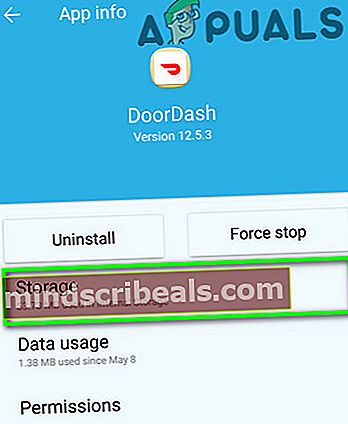
- Dabar bakstelėkite Išvalyti talpyklą ir Išvalyti duomenis patvirtinti ją išvalyti.
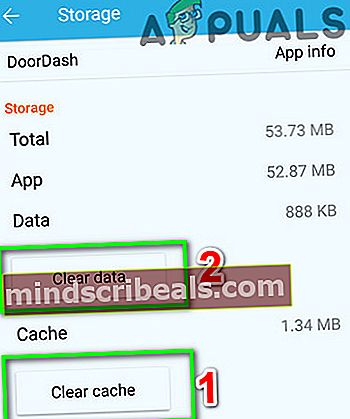
- Dabar išjungti tavo telefonas.
- Dabar, laukti prieš 30 sekundžių vėl jį įjungdamas.
- Tada paleiskite „Doordash“ programą, kad patikrintumėte, ar ji gerai veikia.
3 sprendimas: iš naujo įdiekite „DoorDash“ programą
Jei „DoorDash“ talpyklos valymas neišsprendė jūsų problemos, greičiausiai patys programos diegimo failai yra sugadinti. Čia problema gali būti išspręsta iš naujo įdiegus programą.
SVARBU: Jei turite laukiantį užsakymą, pabandykite išvengti programos pašalinimo. Jei turite pašalinti, įsitikinkite, kad prisijungimo duomenys yra saugūs.
- Jėga uždaryti paraiška, minima 1 sprendime (turi). Aišku programos talpykla ir duomenys kaip minėta 2 sprendime (turi).
- Dabar atidarykite telefoną Nustatymai ir bakstelėkite Programos („Apps“ arba „Application Manager“).
- Tada suraskite ir palieskite „DoorDash“ taikymas.
- Dabar bakstelėkite Pašalinti mygtuką ir tada patvirtinti ją pašalinti.
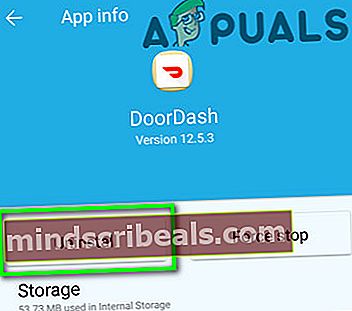
- Pašalinę „DoorDash“, išjungti savo telefoną ir laukti 30 sekundžių prieš vėl įjungiant.
- Tada atsisiųskite ir diegti „Doordash“ programą.
- Dabar paleiskite „DoorDash“ programą po naujo įdiegimo ir patikrinkite, ar ji gerai veikia.
4 sprendimas: Laikinai pakeiskite savo tinklą arba naudokite VPN
Interneto paslaugų teikėjai naudoja skirtingus metodus ir protokolus, kad valdytų interneto srautą ir apsaugotų jo vartotojus. Tačiau šio proceso metu kartais pagrindiniai „DoorDash“ reikalingi ištekliai gali būti užblokuoti ir taip sukelti aptariamą klaidą. Tokiu atveju naudojant VPN arba laikinai keičiant tinklą pvz. jei naudojate mobiliuosius duomenis, problema gali būti išspręsta perjungus į „Wi-Fi“ tinklą.
- Jėga uždaryti programą ir iš naujo paleiskite telefoną, kaip minėta 1 sprendime.
- Laikinai pakeisti savo tinklą arba naudoti VPN.

- Dabar paleiskite „DoorDash“ ir pažiūrėkite, ar jis gerai veikia be jokių problemų.